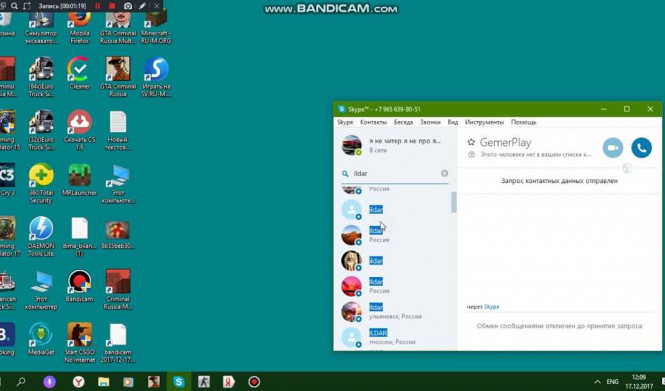В наши дни Skype является одной из самых популярных программ для общения с друзьями и коллегами по всему миру. Если вы хотите иметь возможность общаться со своими друзьями в Skype, вам необходимо добавить их в список контактов. В этой статье мы подробно расскажем вам, как добавить друга в Skype и начать общаться с ним.
Первым шагом, чтобы добавить друга в Skype, вам нужно установить программу на свой компьютер или мобильное устройство. Затем войдите в свою учетную запись или создайте новую, если вы еще не зарегистрированы. После этого вы будете готовы начать добавлять друзей.
Существуют несколько способов добавить друга в Skype. Если вы знаете скайп-имя вашего друга, вы можете использовать его, чтобы найти и добавить его в свой список контактов. Просто введите скайп-имя друга в поле поиска в верхней части экрана и нажмите кнопку "Найти". Затем нажмите кнопку "Добавить контакт" рядом с именем друга и ваш друг будет приглашен вас добавить в свой список контактов.
Если вы хотите пригласить друга в Skype, но не знаете его скайп-имя, вы можете использовать его адрес электронной почты или номер телефона для поиска. Просто введите его адрес электронной почты или номер телефона в поле поиска и нажмите кнопку "Найти". Skype покажет вам список людей, у которых есть такая же информация контакта, и вы сможете отправить приглашение о добавлении в список контактов.
Как добавить контакт в Skype
Связь с друзьями в Skype очень проста и удобна. Если вы хотите добавить друга в свои контакты Skype, вам предоставляется несколько способов:
- Пригласить друга, зная его Skype-имя. Для этого вам нужно установить Skype на своем компьютере и войти в свою учетную запись. Затем нажмите на кнопку "Контакты" в левой части окна программы и выберите "Добавить контакт". В появившемся окне введите Skype-имя друга, которого хотите добавить, и нажмите на кнопку "Добавить в контакты". После того, как ваш друг примет вашу заявку, установится связь между вами.
- Пригласить друга, зная его электронную почту. Если вы знаете электронную почту своего друга, которая привязана к его учетной записи Skype, то вы можете пригласить его через электронную почту. Для этого также нужно перейти в раздел "Контакты", выбрать "Добавить контакт" и ввести электронную почту друга. Нажмите "Добавить в контакты" и ваш друг получит приглашение в Skype. После его принятия установится связь между вами.
- Установить контакт в очове. Если вы находитесь в видеочате с человеком, с которым вы хотите быть в контакте в Skype, вы можете установить контакт прямо из окна видеочата. Нажмите правой кнопкой мыши на окне видеочата и выберите пункт "Добавить контакт". Затем выберите, каким образом вы хотите добавить этого человека в свои контакты Skype.
Таким образом, за несколько простых шагов вы сможете добавить друга в контакты Skype и наслаждаться общением в этой удобной программе.
Шаг 1: Загрузка и установка Skype
Как установить Skype на компьютере:
- Откройте веб-браузер и перейдите на официальный сайт Skype.
- Нажмите на кнопку "Скачать Skype".
- Выберите версию Skype для вашей операционной системы (Windows, macOS).
- Ждите, пока файл установки загрузится на ваш компьютер.
- Запустите файл установки и следуйте инструкциям на экране.
- После завершения установки, откройте Skype и войдите в свой аккаунт или создайте новый.
Как установить Skype на мобильном устройстве:
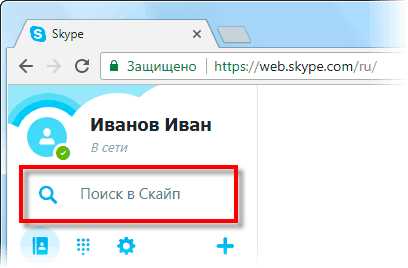
- Откройте App Store (для iOS) или Google Play (для Android).
- В поисковой строке введите "Skype" и нажмите Enter.
- Найдите приложение Skype и нажмите на кнопку "Установить".
- Дождитесь завершения загрузки и установки приложения на ваше устройство.
- Откройте приложение Skype и войдите в свой аккаунт или создайте новый.
После установки Skype у вас будет возможность связаться с другими пользователями, пригласить и добавить их в контакты. В следующем шаге мы рассмотрим, как пригласить друга в Skype и установить с ним связь.
Шаг 2: Регистрация и вход в аккаунт Skype
Прежде чем начать общаться с друзьями в Skype, вам нужно зарегистрироваться и войти в свой аккаунт. Это позволит установить связь с другими людьми в Skype и добавить их в свой список друзей.
- Скачайте программу Skype с официального сайта и установите ее на свой компьютер или мобильное устройство.
- Запустите приложение Skype и нажмите на кнопку "Создать новый аккаунт".
- Заполните необходимые данные для регистрации, такие как имя пользователя, пароль и адрес электронной почты. Убедитесь, что вы выбрали надежный пароль, чтобы обеспечить безопасность своего аккаунта.
- После заполнения формы нажмите на кнопку "Продолжить" и подтвердите свою регистрацию, следуя инструкциям, которые пришли на вашу электронную почту.
- После успешной регистрации введите ваше имя пользователя и пароль на странице входа в аккаунт Skype и нажмите на кнопку "Войти".
Теперь вы можете добавить своих друзей в свой список контактов Skype. Чтобы пригласить друга в Skype, вам нужно знать его имя пользователя или адрес электронной почты, связанный с его аккаунтом Skype.
- На главной странице Skype нажмите на кнопку "Добавить контакт" или на значок "+" внизу списка контактов.
- Введите имя пользователя или адрес электронной почты вашего друга в поле поиска и нажмите на кнопку "Поиск".
- Когда человек будет найден, нажмите на его имя, чтобы открыть его профиль.
- На странице профиля нажмите на кнопку "Добавить в контакты" или "Пригласить в Skype", чтобы установить с ним контакт.
- Подождите, пока ваш друг примет ваше приглашение. Когда ваш друг принимает ваше приглашение, он будет добавлен в ваш список контактов Skype.
Теперь вы готовы устанавливать связь с друзьями в Skype и общаться с ними через аудио вызовы, видеозвонки или текстовые сообщения.
Шаг 3: Поиск и добавление контакта в Skype
После установки и настройки Skype у вас появилась возможность добавить своего друга в контакты и начать общение с ним.
1. Поиск человека
Первый шаг – найти нужный вам контакт в Skype. Вы можете воспользоваться следующими способами для поиска:
- Введите имя и фамилию человека в поисковую строку Skype и нажмите кнопку "Искать".
- Если у вас есть Skype имя друга, введите его в поисковую строку Skype и нажмите кнопку "Искать".
- Вы можете также использовать электронную почту человека для поиска его Skype профиля.
После выполнения поиска Skype отобразит список возможных контактов, соответствующих вашему запросу.
2. Добавление контакта
Когда вы нашли нужного вам человека в списке результатов поиска, вы можете добавить его в свой список контактов следующим образом:
- Нажмите на имя человека, чтобы открыть его профиль.
- В профиле человека, нажмите кнопку "Добавить контакт".
- Выберите, как вы хотите добавить человека в свои контакты: пригласить его быть вашим другом, запросить контакт, или сложить его в свою группу.
- Если вы выбрали опцию "Пригласить друга", Skype отправит приглашение этому человеку, чтобы они стали вашими друзьями в Skype.
После выполнения этих шагов контакт будет добавлен в ваш список контактов в Skype, и вы сможете начать общение с ним.
Шаг 4: Отправка заявки на добавление контакта
После того, как вы установили Skype и добавили друзей в свой список контактов, вы можете пригласить их стать вашими друзьями в Skype. Это позволит вам быть всегда на связи и общаться со своими друзьями в Skype.
Чтобы добавить друга в Skype, проследуйте следующим инструкциям:
- Откройте Skype и войдите в свою учетную запись.
- На панели навигации слева найдите раздел "Контакты" и нажмите на него.
- В открывшемся окне нажмите на кнопку "Добавить контакт".
- В открывшемся поле введите Skype-имя или адрес электронной почты вашего друга, которого вы хотите добавить в свой список контактов в Skype.
- Нажмите на кнопку "Поиск".
- Skype выполнит поиск и покажет результаты.
- Найдите нужного человека в списке результатов и наведите на его имя.
- Нажмите на кнопку "Добавить в контакты".
- В открывшемся окне выберите тип отношений, которые вы хотите установить с этим человеком: "Друзья", "Коллеги" или "Семья".
- Нажмите на кнопку "Пригласить в Skype".
Теперь вы успешно отправили заявку на добавление контакта в Skype. Если ваш друг примет ваше предложение, вы сможете общаться с ним в Skype и быть всегда на связи.
Шаг 5: Подтверждение заявки и установление связи
Как только вы отправили заявку на добавление контакта в Skype, другой человек получит уведомление. Если он принимает вашу заявку, вы сможете установить связь и общаться через Skype. Чтобы узнать, подтверждена ли заявка и установлена ли связь с другом, следуйте инструкциям ниже:
Подтверждение заявки

- Зайдите в Skype и откройте раздел "Контакты".
- Во вкладке "Заявки на добавление в контакты" вы найдете список всех ожидающих подтверждения заявок.
- Выберите заявку от друга, которого вы хотите добавить.
- Нажмите кнопку "Принять", чтобы подтвердить заявку.
Установление связи с другом
- После подтверждения заявки, друг добавится в ваши контакты.
- Во вкладке "Контакты" найдите добавленного друга, он будет указан в вашем списке контактов.
- Нажмите на имя друга, чтобы открыть его профиль.
- В профиле друга нажмите кнопку "Вызвать" или "Написать", чтобы установить связь через Skype.
Теперь вы сможете общаться с другом, добавленным в контакты Skype. Поздравляю!
Шаг 6: Как пригласить контакт в Skype
Когда вы уже установили связь со своим другом на Skype, вы можете пригласить его в качестве вашего контакта на платформе.
Для приглашения друга в Skype необходимо выполнить следующие действия:
- Откройте приложение Skype и войдите в свой аккаунт.
- На верхней панели приложения нажмите на кнопку "Друзья".
- В выпадающем меню выберите пункт "Найти контакт" или "Добавить контакт".
- Введите в окно поиска имя пользователя или его адрес электронной почты, чтобы найти нужного человека.
- Выберите контакт из списка результатов и нажмите на его имя.
- На странице профиля контакта нажмите кнопку "Добавить в контакты" или "Пригласить".
После выполнения этих шагов выбранный человек будет приглашен в качестве контакта в вашем Skype. После его подтверждения вы сможете обмениваться сообщениями и звонить друг другу через приложение.
Шаг 7: Поиск контакта по его имени в Skype
Установив связь с другом в Skype, вы можете добавить его в список контактов. Чтобы добавить человека в контакты, следуйте простым инструкциям:
- Откройте приложение Skype и войдите в свою учетную запись.
- На главной странице Skype найдите раздел "Контакты" в боковом меню и выберите его.
- Нажмите кнопку "Пригласить друзей" в правом верхнем углу экрана.
- Выберите опцию "Добавить контакт" из раскрывающегося меню.
- Введите имя друга в поле поиска.
- Скайп автоматически покажет список результатов поиска, соответствующих имени, которое вы ввели.
- Выберите нужный контакт из списка и нажмите кнопку "Добавить в контакты".
- Пригласите друга к установлению связи в Skype: щелкните по новому контакту, выберите "Пригласить в Skype" и следуйте указаниям на экране.
- Как только ваш друг принимает ваше приглашение, он будет добавлен в ваш список контактов в Skype.
Теперь вы знаете, как добавить друга в Skype по его имени. Установите связь с вашим другом в Скайпе и наслаждайтесь общением!
Шаг 8: Добавление контакта вручную по его Skype ID
Если у вас есть Skype ID друга или человека, которого вы хотите пригласить в Skype, вы можете добавить его в список контактов вручную. Чтобы добавить контакт по его Skype ID, выполните следующие действия:
- Запустите Skype и войдите в свою учетную запись.
- На панели навигации выберите вкладку "Контакты".
- В верхней части окна "Контакты" нажмите на кнопку "Добавить контакт".
- В открывшемся окне выберите вкладку "Добавить Skype контакт".
- Введите Skype ID человека, которого вы хотите добавить в список контактов.
- Нажмите на кнопку "Найти".
- Выберите человека из результатов поиска и нажмите на кнопку "Добавить в контакты".
Теперь вы можете устанавливать связь и общаться с этим человеком через Skype. Он также должен установить Skype на своем устройстве и принять ваше приглашение, чтобы стать вашим другом в Skype.
Видео:
Как в скайпе сделать групповой видеозвонок? Видеоконференция в Skype.
Как в скайпе сделать групповой видеозвонок? Видеоконференция в Skype. by Елизавета Поелуева 16,439 views 3 years ago 4 minutes, 29 seconds
Вопрос-ответ:
Какой способ добавления друзей в Skype самый простой?
В Skype есть несколько способов добавления друзей, но самый простой - это использовать их имя пользователя или адрес электронной почты для поиска. Просто перейдите во вкладку "Контакты" и нажмите на кнопку "Добавить контакт". Затем введите имя пользователя или адрес электронной почты вашего друга и нажмите "Поиск". Если ваш друг использует тот же адрес электронной почты в Skype, его имя автоматически отобразится в результатах поиска. Просто щелкните на его имени и нажмите "Добавить контакт". Ваш друг будет уведомлен о вашем запросе и сможет принять его.
Как пригласить контакт в Skype через ссылку?
Приглашение контакта в Skype через ссылку очень просто. Сначала вам нужно открыть Skype и перейти во вкладку "Контакты". Затем нажмите на кнопку "Создать ссылку на приглашение". После этого будет сгенерирована уникальная ссылка, которую вы можете отправить своему другу через любой мессенджер или электронную почту. Когда ваш друг щелкнет на эту ссылку, он будет перенаправлен на страницу Skype, где сможет принять ваше приглашение и добавиться в ваш список контактов.
Как установить связь с другом в Skype, если у него нет аккаунта?
Если ваш друг не имеет аккаунта в Skype, вы все равно можете установить с ним связь. Skype предлагает функцию "Гостевой вход", которая позволяет пользователям без учетной записи Skype присоединиться к групповому чату или созвону. Просто создайте групповой чат или созвон в Skype и отправьте приглашение вашему другу на его адрес электронной почты. В письме будет ссылка, по которой ваш друг сможет подключиться к чату или созвону в качестве гостя. Он сможет общаться с вами и другими участниками, хотя у него нет аккаунта Skype.
Как добавить человека в друзья в Skype, если я знаю его номер телефона?
Если вы знаете номер телефона человека, которого хотите добавить в друзья в Skype, вы можете использовать функцию добавления контакта по номеру телефона. Для этого перейдите во вкладку "Контакты" и нажмите на кнопку "Добавить контакт". В появившемся окне выберите "Добавить телефонный номер". Затем введите номер телефона вашего друга, выберите страну его регистрации и нажмите "Поиск". Если у вашего друга в Skype есть учетная запись с таким номером телефона, его имя отобразится в результатах поиска. Просто нажмите на его имя и нажмите "Добавить контакт". Ваш друг будет уведомлен о вашем запросе и сможет принять его.